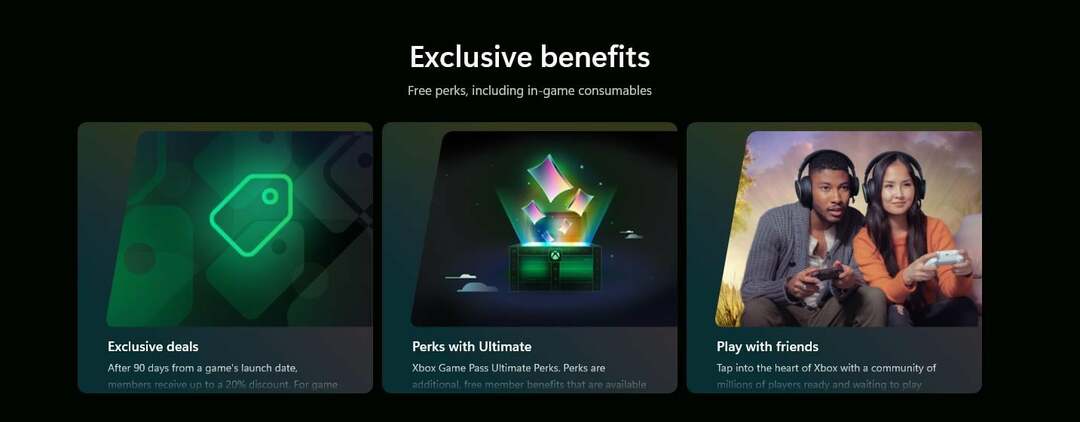Deconectați alte periferice care pot interfera cu actualizarea
- Actualizările sunt esențiale pentru buna funcționare a sistemului de operare, așa că dacă nu se descarcă, ar trebui să remediați imediat acest lucru.
- Cele mai multe actualizări eșuează de obicei din cauza unei conexiuni la internet slabe, dar unele merg până la fișierele de sistem corupte, ceea ce ar necesita o scanare SFC.
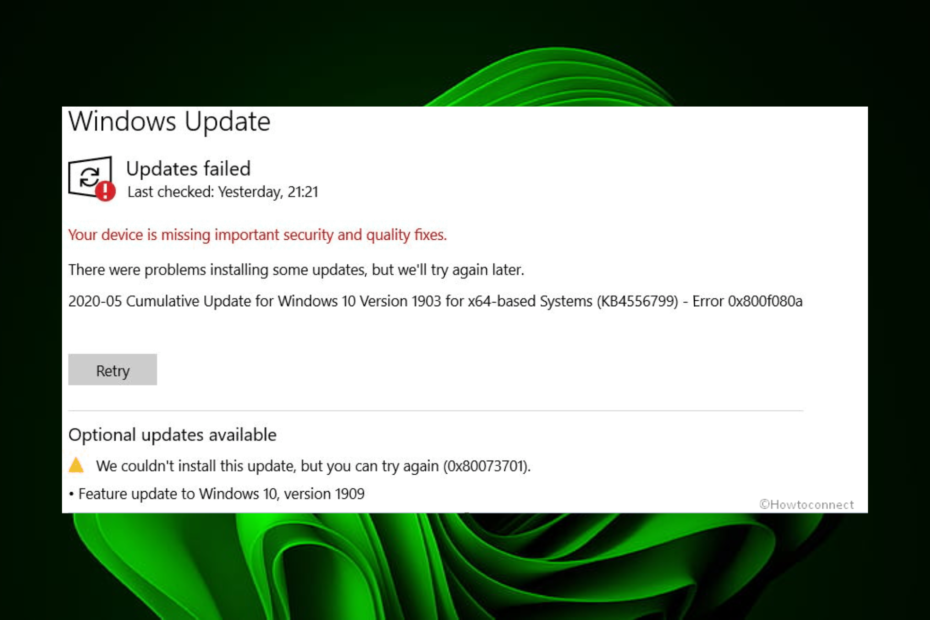
XINSTALAȚI FÂND CLIC PE DESCARCARE FIȘIER
Eșecurile actualizării Windows pot fi enervante! Cu Fortect, veți scăpa de erorile cauzate de fișierele lipsă sau corupte după o actualizare. Utilitarul menține un depozit al versiunilor originale de fișiere de sistem Windows și folosește un algoritm invers pentru a le schimba pe cele deteriorate cu altele bune.
- Descărcați Fortect și instalați-l pe computerul dvs.
- Începeți procesul de scanare al instrumentului pentru a căuta fișiere corupte care sunt sursa problemelor.
- Faceți clic dreapta pe Începeți reparația pentru a rezolva problemele de securitate și performanță cu computerul dvs.
- Fortect a fost descărcat de 0 cititorii luna aceasta.
Există diverse moduri de a upgrade la Windows 11 dacă nu ai făcut-o deja. Majoritatea utilizatorilor aleg să facă acest lucru din setări, dar se pare că unele actualizări cumulate nu reușesc. Un cod de eroare 0x800f080a poate apărea pe ecran, punând lucrurile pe loc.
In timp ce Windows 11 este numit cel mai bun sistem de operare de până acum, vine cu niște cerințe stricte. Trebuie să verificați prin intermediul Verificarea sănătății computerului aplicația înainte de a instala sistemul de operare. Cu toate acestea, dacă îndepliniți toate condițiile și încă primiți eroarea, iată cum să o rezolvați.
Ce este codul de eroare 0x800f080a?
Eroarea 0x800f080a este o eroare de actualizare Windows care apare pe ecran atunci când încercați să actualizați cele mai recente actualizări cumulate.
În mod normal, acest proces ar trebui să se desfășoare fără probleme, dar odată ce întâmpinați această eroare, pot apărea și alte probleme de bază.
Sfat de expert:
SPONSORIZAT
Unele probleme ale PC-ului sunt greu de rezolvat, mai ales când vine vorba de fișierele de sistem lipsă sau corupte și arhivele Windows.
Asigurați-vă că utilizați un instrument dedicat, cum ar fi Fortect, care va scana și înlocui fișierele dvs. sparte cu versiunile lor noi din depozitul său.
Desigur, utilizatorii au putut continua să folosească Windows 11 în timp ce au actualizările dezactivate permanent, dar acest lucru vă expune sistemul la vulnerabilități și este posibil să pierdeți unele funcții critice.
Revenind la eroarea 0x800f080a, de ce se întâmplă? Unele cauze posibile includ:
- Cerințe de sistem – Windows 11 necesită ca computerul dvs. să îndeplinească anumite cerințe de sistem și hardware. Dacă nu, la o anumită etapă, instalarea este obligată să eșueze.
- Restricții pentru firewall – Deoarece actualizarea Windows necesită descărcarea unor fișiere, firewall-ul sau antivirusul poate blocați actualizarea. Acest lucru se datorează faptului că a marcat fișierele ca suspecte și ar putea pune sistemul în pericol.
- Fișiere de sistem corupte – Este posibil să fie deja câteva corrupt fișiere de sistem pe computer înainte de instalare.
- Aplicație conflictuală – Dacă ați instalat recent vreun program, încercați să îl dezactivați sau să îl dezinstalați. Uneori, aplicațiile terță parte declanșează erori precum 0x800f080a.
Cum repar eroarea 0x800f080a?
Vă recomandăm să încercați mai întâi următoarele, înainte de a trece la soluțiile mai complexe:
- Asigurați-vă că computerul dvs. îndeplinește Cerințe de sistem pentru rularea Windows 11.
- Deconectați toate perifericele de la computer și conectați numai cele necesare pentru procesul de actualizare Windows.
- Asigurați-vă că PC-ul dvs. are udrivere actualizate.
- Verificați dacă există viruși care poate fi prezent pe computerul dvs. Acestea pot opri cu ușurință procesul de actualizare.
- Verificați că dvs setări de oră și dată sunt corecte. Uneori, actualizările pot eșua din cauza problemelor de locație.
- Eliberați spațiu pentru actualizările Windows, deoarece uneori eșuează dacă spațiul de stocare este insuficient.
- În cele din urmă, încercați să reporniți computerul pentru a reseta orice setări temporare care ar putea împiedica procesul de actualizare.
1. Rulați instrumentul de depanare Windows Update
- Loveste Windows tasta și faceți clic pe Setări.

- Click pe Sistem și selectați Depanați.

- Navigheaza catre Alte soluții de depanare.

- Apasă pe Alerga opțiunea pentru Windows Update depanator.

2. Rulați scanări DISM și SFC
- Loveste Meniul Start pictogramă, tastați cmd în bara de căutare și faceți clic Rulat ca administrator.

- Tastați următoarele comenzi și apăsați introduce dupa fiecare:
DISM.exe /Online /Cleanup-Image /Restorehealthsfc /scannow
- Reporniți computerul.
- API-ms-win-core-timezone-11-1-0.dll lipsește: cum se remediază
- Api-ms-win-downlevel-kernel32-l2-1-0.dll lipsește [remediere]
- 0x800F0223 Eroare de actualizare Windows: Cum se remediază
3. Dezactivează firewall-ul/antivirusul
- Loveste Windows butonul, tastați Securitate Windows în bara de căutare și faceți clic Deschis.

- Click pe Firewall și protecție a rețelei, apoi selectați Retea publica.

- Localiza Microsoft Defender Firewall și comutați butonul de oprire.

4. Resetați componentele actualizării Windows
- Loveste Windows cheie, tastați cmd în bara de căutare și faceți clic Rulat ca administrator.

- Tastați următoarele comenzi și apăsați introduce dupa fiecare:
biți de oprire netnet stop wuauservnet stop appidsvcnet stop cryptsvcDel „%ALLUSERSPROFILE%\Application Data\Microsoft\Network\Downloader\*.*”rmdir %systemroot%\SoftwareDistribution /S /Qrmdir %systemroot%\system32\catroot2 /S /Qregsvr32.exe /s atl.dllregsvr32.exe /s urlmon.dllregsvr32.exe /s mshtml.dllresetarea netsh winsocknetsh winsock reset proxybiți net de pornirenet start wuauservnet start appidsvcnet start cryptsv
5. Efectuați o pornire curată
- Loveste Windows cheie, tastați msconfig, și deschis Configurarea sistemului.

- Comutați la Servicii filă și selectați Ascunde toate serviciile Microsoft.

- Faceți clic pe Dezactivați toate butonul, apoi apăsați pe aplica butonul pentru a salva modificările.

- Reveniți și faceți clic pe Lansare filă, selectați Deschideți Managerul de activități apoi apasa Bine.

- În Lansare fila din Gestionar de sarcini, Dezactivează toate pornirile activate articole.

- Închideți Task Manager și reporniți computerul.
Dacă niciuna dintre acestea nu funcționează, încercați alte alternative, cum ar fi descărcarea manuală a actualizării din Catalog Microsoft Update. Alte erori de actualizare Windows pe care le puteți întâlni includ eroare 80244018, pe care l-am despachetat în ghidul nostru extins.
Simțiți-vă liber să împărtășiți mai jos orice soluții care v-au ajutat în această eroare.
Încă mai întâmpinați probleme?
SPONSORIZAT
Dacă sugestiile de mai sus nu ți-au rezolvat problema, computerul poate întâmpina probleme mai grave cu Windows. Vă sugerăm să alegeți o soluție all-in-one, cum ar fi Fortect pentru a rezolva problemele eficient. După instalare, faceți clic pe butonul Vizualizați&Remediați butonul și apoi apăsați Începeți reparația.